Miro es una plataforma de colaboración visual online que permite a los equipos trabajar juntos en tiempo real, sin importar su ubicación geográfica. Imagina una pizarra blanca digital, donde puedes añadir notas, dibujos, gráficos, y mucho más. Su versatilidad hace que Miro sea una herramienta esencial para cualquier equipo que necesite colaborar de manera efectiva en entornos virtuales. Desde sesiones de brainstorming hasta planeación de proyectos, Miro facilita la creatividad y la organización, permitiendo a todos mantenerse sincronizados y enfocados en los objetivos establecidos.
Navegación básica y configuración inicial del espacio de trabajo
Al abrir Miro por primera vez, serás recibido con una interfaz limpia y amigable. Los nuevos usuarios encontrarán útil comenzar con un breve recorrido introductorio que Miro ofrece, destacando las funciones más importantes. En la parte izquierda de la pantalla, encontrarás el panel de herramientas principal, que incluye diversos elementos que puedes añadir a tu tablero. También tendrás acceso a configuraciones del espacio de trabajo, donde puedes personalizar tu experiencia según las necesidades de tu equipo.
Para comenzar, te recomendamos ajustar las preferencias iniciales del espacio de trabajo. Esto incluye elegir el idioma correcto y configurar la zona horaria. Esto asegurará que todos los miembros de tu equipo puedan colaborar sin confusiones.
Familiarización con el panel de herramientas principal
El panel de herramientas principal de Miro es donde todo sucede. Aquí encontrarás herramientas esenciales como:
- Selección y Movimiento: Permite mover y ajustar los elementos en tu tablero.
- Notas Adhesivas: Ideales para hacer brainstorming o dejar recordatorios.
- Formas y Flechas: Útiles para crear diagrames y conectar ideas.
- Texo y Títulos: Añade información extra a tus elementos visuales.
- Carga de Imágenes y Archivos: Importa contenido multimedia para enriquecer tu tablero.
Al familiarizarte con estas herramientas, descubrirás que Miro es un entorno intuitivo que agiliza la comunicación y la colaboración dentro de cualquier equipo. Recuerda explorar las diversas opciones y experimentar con ellas para entender su propósito y cómo pueden ajustarse mejor a tus necesidades particulares.
En el próximo paso, aprenderemos cómo gestionar tableros y mantener la organización, permitiendo un flujo de trabajo más efectivo y visualmente claro.
Gestión de Tableros y Organización
Tener una estructura clara y organizada en tus tableros de Miro es fundamental para mantener la eficiencia y favorecer una colaboración fluida. En esta sección, exploraremos cómo crear tableros efectivos, organizar elementos mediante frames y grupos, y utilizar las técnicas de zoom y navegación para mantener la claridad visual.
Creación y estructura de tableros efectivos
La creación de un tablero efectivo es la base para cualquier proyecto colaborativo exitoso en Miro. Para comenzar, es recomendable definir un objetivo claro para tu tablero. Piensa en el propósito que quieres alcanzar y cuáles son los elementos esenciales que necesitas incluir.
Asegúrate de:
- Elegir una plantilla adecuada: Miro ofrece una variedad de plantillas predefinidas que pueden ser personalizadas. La selección de una plantilla adecuada ahorra tiempo y garantiza que la estructura inicial esté bien organizada.
- Mantener la simplicidad: Evita sobrecargar el tablero con demasiada información. Utiliza secciones claramente definidas para distintas áreas del proyecto.
- Establecer una jerarquía visual: Usa diferentes tamaños de texto, colores y formas para destacar la información más importante.
Una vez que has creado tu tablero, la organización interna es clave. Miro proporciona herramientas como frames y agrupaciones para mantener un entorno ordenado.
- Frames: Los frames actúan como contenedores dentro del tablero. Es útil pensar en cada frame como una página o sección específica. Puedes cambiarles el tamaño y moverlos fácilmente, lo que ayuda a mantener un gran volumen de información manejable.
- Grupos: Agrupar elementos relacionados facilita su manejo y asegura que todos los componentes importantes de una idea permanezcan juntos. Puedes agrupar clicando y arrastrando con el mouse hasta seleccionar los elementos deseados, luego haciendo clic en el icono de grupo.
Técnicas de zoom y navegación para mantener la claridad visual
A medida que trabajas con tableros grandes y complejos, el uso efectivo del zoom y la navegación es esencial para mantener la claridad visual.
- Zoom eficiente: Usa el zoom para enfocarte en detalles específicos sin perder de vista el panorama general. Miro permite hacer zoom con la rueda del ratón o los controles de zoom en la esquina inferior derecha de la pantalla.
- Función de panorámica: Puedes desplazarte por el tablero manteniendo presionada la barra espaciadora y arrastrando con el mouse. Esto te ayuda a moverte rápidamente entre diferentes secciones del tablero sin desorientarte.
Estos métodos te permiten gestionar la información extensa y detallada de manera que siempre puedas encontrar lo que necesitas rápidamente.
Implementando estas prácticas, tus tableros no solo serán más accesibles y fáciles de usar para todos los miembros del equipo, sino que también mejorarás significativamente el flujo de trabajo y la colaboración.
A medida que continúas explorando las capacidades de Miro, desbloquearás cada vez más potenciales para una colaboración más efectiva y una mayor productividad en tus proyectos.
Herramientas de Colaboración en Tiempo Real
Compartir tableros y gestionar permisos de acceso
Para que la colaboración en Miro sea efectiva, es crucial que todos los miembros del equipo tengan acceso adecuado a los tableros. Compartir tableros es sencillo: selecciona el botón de "Compartir" en la esquina superior derecha del tablero y elige entre opciones para compartir el enlace directamente o invitar a miembros específicos por correo electrónico. Además, puedes establecer permisos de acceso, como "ver" o "editar", para garantizar que cada miembro tenga el nivel adecuado de acceso según su rol en el proyecto.
Utilización de comentarios y menciones para la comunicación efectiva
La capacidad de comentar en tiempo real facilita la comunicación directa y específica sobre cada elemento del tablero. Usa el icono de "Comentario" en la barra de herramientas o haz clic derecho sobre cualquier objeto en el tablero para añadir un comentario. Además, con el uso de menciones (@nombreusuario), puedes dirigir comentarios a miembros específicos del equipo. Esto asegura que tus colegas reciban notificaciones y puedan responder rápidamente, mejorando la comunicación y acelerando la toma de decisiones.
Sincronización y trabajo simultáneo con el equipo
Miro permite que varios miembros del equipo trabajen en el mismo tablero simultáneamente, lo que es ideal para sesiones de brainstorming en tiempo real y para mantener la sincronización del proyecto. Mientras colaboran, puedes ver los cursores de tus compañeros y saber en qué están trabajando, lo cual evita duplicaciones de esfuerzos y asegura que todos estén alineados. Además, habilitar el "Modo de Presentación" permite guiar al equipo a través de las ideas y planificaciones, proporcionando un enfoque visual y estructurado para todos.
Al hacer uso de estas herramientas de colaboración en tiempo real, tu equipo podrá trabajar de manera más coordinada y eficiente. Las funcionalidades de Miro no solo permiten mantener todos los aspectos del proyecto en un solo lugar, sino que también fomentan una comunicación continua y efectiva entre los miembros del equipo.
En la siguiente sección, exploraremos cómo las plantillas y elementos visuales pueden optimizar aún más el uso de Miro, asegurando que los tableros no solo sean funcionales, sino también visualmente atractivos.
Plantillas y Elementos Visuales
El uso efectivo de las plantillas y los elementos visuales puede transformar un tablero de Miro en una herramienta poderosa para la colaboración del equipo. Adoptar estas herramientas no solo ahorra tiempo, sino que también mejora la claridad y la efectividad de la comunicación visual.
Uso Efectivo de las Plantillas Predefinidas
Miro ofrece una amplia variedad de plantillas predefinidas que pueden ayudarte a empezar rápidamente y asegurar que tu tablero esté bien estructurado. Estas plantillas abarcan distintos usos como la gestión de proyectos, el brainstorming, la investigación UX, y más. Aquí te dejamos algunos consejos para aprovecharlas al máximo:
- Selecciona la plantilla adecuada para tu propósito: Cada plantilla está diseñada para una necesidad específica. Tómate el tiempo de explorar la biblioteca de plantillas y elegir la que mejor se alinee con tus objetivos.
- Personalización: No te limites a usar la plantilla tal como es. Ajusta y modifica los elementos para que se adapten a las necesidades únicas de tu proyecto y equipo.
- Consistencia: Asegúrate de que cada miembro del equipo use las mismas plantillas para tareas similares. Esto ayudará a mantener la coherencia y facilitará la navegación a lo largo del proyecto.
Creación y Personalización de Elementos Visuales
Crear y personalizar tus propios elementos visuales puede hacer que tus tableros sean no solo funcionales, sino también visualmente atractivos. Miro proporciona varias herramientas para diseñar desde cero:
- Figuras y formas: Usa rectángulos, círculos, flechas y más para construir diagramas y flujos de trabajo. Puedes personalizar el color, tamaño, y estilo.
- Texto e iconos: Añade texto para darle contexto a tus elementos visuales. Los iconos disponibles también pueden ser útiles para representar ideas de manera visual.
- Imágenes y gráficos: Integra imágenes y gráficos propios o de la biblioteca de Miro para dar un mayor impacto visual.
Una de las fortalezas de Miro es su capacidad de integrar diversos tipos de contenido multimedia. Esto no solo incluye imágenes y gráficos, sino también videos, PDFs, y documentos interactivos. La integración efectiva de estos elementos puede enriquecer significativamente la experiencia colaborativa del equipo:
- Videos: Inserta videos directamente en el tablero para explicar conceptos complejos o proporcionar ejemplos visuales.
- Documentos: Sube y visualiza PDFs, presentaciones y otros documentos en el mismo espacio de trabajo, permitiendo acceder a la información relevante sin necesidad de cambiar de plataforma.
- Widgets interactivos: Utiliza widgets como tablas de contenido, listas de tareas, y temporizadores para mantener el tablero dinámico y útil.
La combinación de estas herramientas proporciona una rica experiencia de colaboración, permitiendo a los equipos trabajar juntos de manera más eficiente y creativa. En el siguiente capítulo, exploraremos las mejores prácticas y cómo optimizar el rendimiento y gestión de recursos en Miro.
Mejores Prácticas y Flujo de Trabajo
Establecimiento de convenciones y estándares del equipo
Uno de los pasos fundamentales para sacar el máximo provecho de Miro es crear y definir convenciones y estándares claros para el equipo. Establecer un conjunto de reglas y pautas sobre cómo se deben organizar los elementos, el uso de colores, fuentes y estilos beneficiará la colaboración y la comunicación visual. Aquí algunas prácticas recomendadas:
- Uso consistente de colores y fuentes: Definir una paleta de colores y un conjunto de fuentes estándar garantizará cohesión visual entre todos los tableros.
- Convenciones para nombrar: Crear un sistema uniforme para nombrar tableros, marcos (frames) y otros elementos facilitará la búsqueda y el acceso a información relevante.
- Reglas para comentarios y menciones: Asegurarse de que todos utilicen menciones @ de manera efectiva para comunicar acciones y responsabilidades específicas.
Optimización del rendimiento y gestión de recursos
Para mantener el rendimiento óptimo en Miro, una correcta gestión de los recursos disponibles es esencial. Aquí te dejamos algunas estrategias útiles:
- División modular: En vez de tener un tablero gigante, divide el proyecto en varios tableros más pequeños y manejables.
- Limpieza regular: Al finalizar un proyecto, elimina elementos innecesarios y archiva lo que sea de relevancia para no sobrecargar el espacio de trabajo.
- Uso de plantillas: Reutilizar plantillas prediseñadas puede ayudar no solo a mantener la consistencia, sino también a acelerar la organización y el inicio de nuevos proyectos.
Estrategias para mantener los tableros organizados a largo plazo
La organización continua de los tableros es vital para asegurar que los equipos puedan operar eficientemente sin perderse en la saturación de información. A continuación, algunas estrategias para mantener la claridad y orden:
- Revisión periódica: Establecer momentos específicos para revisar y actualizar los tableros es fundamental para mantener todo al día.
- Asignación de roles y responsabilidades: Designar un administrador de tableros que sea responsable de la organización y la gestión general ayudará a mantener la coherencia.
- Estructura de archivos y carpetas: Optar por una estructura lógica de carpetas y subcarpetas tanto dentro de Miro como en los documentos asociados es crucial para un flujo de trabajo fluido.
Con estas prácticas y estrategias, los equipos pueden garantizar que el uso de Miro sea eficiente y efectivo, llevando a un rendimiento superior y una colaboración más fluida.

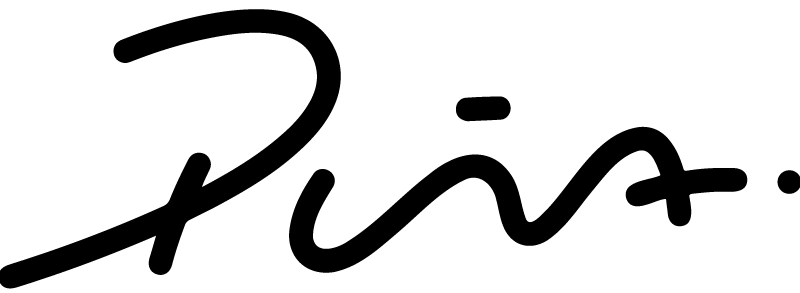

Miro es una plataforma de colaboración visual online que permite a los equipos trabajar juntos en tiempo real, sin importar su ubicación geográfica. Imagina una pizarra blanca digital, donde puedes añadir notas, dibujos, gráficos, y mucho más. Su versatilidad hace que Miro sea una herramienta esencial para cualquier equipo que necesite colaborar de manera efectiva en entornos virtuales. Desde sesiones de brainstorming hasta planeación de proyectos, Miro facilita la creatividad y la organización, permitiendo a todos mantenerse sincronizados y enfocados en los objetivos establecidos.
Navegación básica y configuración inicial del espacio de trabajo
Al abrir Miro por primera vez, serás recibido con una interfaz limpia y amigable. Los nuevos usuarios encontrarán útil comenzar con un breve recorrido introductorio que Miro ofrece, destacando las funciones más importantes. En la parte izquierda de la pantalla, encontrarás el panel de herramientas principal, que incluye diversos elementos que puedes añadir a tu tablero. También tendrás acceso a configuraciones del espacio de trabajo, donde puedes personalizar tu experiencia según las necesidades de tu equipo.
Para comenzar, te recomendamos ajustar las preferencias iniciales del espacio de trabajo. Esto incluye elegir el idioma correcto y configurar la zona horaria. Esto asegurará que todos los miembros de tu equipo puedan colaborar sin confusiones.
Familiarización con el panel de herramientas principal
El panel de herramientas principal de Miro es donde todo sucede. Aquí encontrarás herramientas esenciales como:
Al familiarizarte con estas herramientas, descubrirás que Miro es un entorno intuitivo que agiliza la comunicación y la colaboración dentro de cualquier equipo. Recuerda explorar las diversas opciones y experimentar con ellas para entender su propósito y cómo pueden ajustarse mejor a tus necesidades particulares.
En el próximo paso, aprenderemos cómo gestionar tableros y mantener la organización, permitiendo un flujo de trabajo más efectivo y visualmente claro.
Gestión de Tableros y Organización
Tener una estructura clara y organizada en tus tableros de Miro es fundamental para mantener la eficiencia y favorecer una colaboración fluida. En esta sección, exploraremos cómo crear tableros efectivos, organizar elementos mediante frames y grupos, y utilizar las técnicas de zoom y navegación para mantener la claridad visual.
Creación y estructura de tableros efectivos
La creación de un tablero efectivo es la base para cualquier proyecto colaborativo exitoso en Miro. Para comenzar, es recomendable definir un objetivo claro para tu tablero. Piensa en el propósito que quieres alcanzar y cuáles son los elementos esenciales que necesitas incluir.
Asegúrate de:
Organización de elementos mediante frames y grupos
Una vez que has creado tu tablero, la organización interna es clave. Miro proporciona herramientas como frames y agrupaciones para mantener un entorno ordenado.
Técnicas de zoom y navegación para mantener la claridad visual
A medida que trabajas con tableros grandes y complejos, el uso efectivo del zoom y la navegación es esencial para mantener la claridad visual.
Estos métodos te permiten gestionar la información extensa y detallada de manera que siempre puedas encontrar lo que necesitas rápidamente.
Implementando estas prácticas, tus tableros no solo serán más accesibles y fáciles de usar para todos los miembros del equipo, sino que también mejorarás significativamente el flujo de trabajo y la colaboración.
A medida que continúas explorando las capacidades de Miro, desbloquearás cada vez más potenciales para una colaboración más efectiva y una mayor productividad en tus proyectos.
Herramientas de Colaboración en Tiempo Real
Compartir tableros y gestionar permisos de acceso
Para que la colaboración en Miro sea efectiva, es crucial que todos los miembros del equipo tengan acceso adecuado a los tableros. Compartir tableros es sencillo: selecciona el botón de "Compartir" en la esquina superior derecha del tablero y elige entre opciones para compartir el enlace directamente o invitar a miembros específicos por correo electrónico. Además, puedes establecer permisos de acceso, como "ver" o "editar", para garantizar que cada miembro tenga el nivel adecuado de acceso según su rol en el proyecto.
Utilización de comentarios y menciones para la comunicación efectiva
La capacidad de comentar en tiempo real facilita la comunicación directa y específica sobre cada elemento del tablero. Usa el icono de "Comentario" en la barra de herramientas o haz clic derecho sobre cualquier objeto en el tablero para añadir un comentario. Además, con el uso de menciones (@nombreusuario), puedes dirigir comentarios a miembros específicos del equipo. Esto asegura que tus colegas reciban notificaciones y puedan responder rápidamente, mejorando la comunicación y acelerando la toma de decisiones.
Sincronización y trabajo simultáneo con el equipo
Miro permite que varios miembros del equipo trabajen en el mismo tablero simultáneamente, lo que es ideal para sesiones de brainstorming en tiempo real y para mantener la sincronización del proyecto. Mientras colaboran, puedes ver los cursores de tus compañeros y saber en qué están trabajando, lo cual evita duplicaciones de esfuerzos y asegura que todos estén alineados. Además, habilitar el "Modo de Presentación" permite guiar al equipo a través de las ideas y planificaciones, proporcionando un enfoque visual y estructurado para todos.
Al hacer uso de estas herramientas de colaboración en tiempo real, tu equipo podrá trabajar de manera más coordinada y eficiente. Las funcionalidades de Miro no solo permiten mantener todos los aspectos del proyecto en un solo lugar, sino que también fomentan una comunicación continua y efectiva entre los miembros del equipo.
En la siguiente sección, exploraremos cómo las plantillas y elementos visuales pueden optimizar aún más el uso de Miro, asegurando que los tableros no solo sean funcionales, sino también visualmente atractivos.
Plantillas y Elementos Visuales
El uso efectivo de las plantillas y los elementos visuales puede transformar un tablero de Miro en una herramienta poderosa para la colaboración del equipo. Adoptar estas herramientas no solo ahorra tiempo, sino que también mejora la claridad y la efectividad de la comunicación visual.
Uso Efectivo de las Plantillas Predefinidas
Miro ofrece una amplia variedad de plantillas predefinidas que pueden ayudarte a empezar rápidamente y asegurar que tu tablero esté bien estructurado. Estas plantillas abarcan distintos usos como la gestión de proyectos, el brainstorming, la investigación UX, y más. Aquí te dejamos algunos consejos para aprovecharlas al máximo:
Creación y Personalización de Elementos Visuales
Crear y personalizar tus propios elementos visuales puede hacer que tus tableros sean no solo funcionales, sino también visualmente atractivos. Miro proporciona varias herramientas para diseñar desde cero:
Integración de Diferentes Tipos de Contenido Multimedia
Una de las fortalezas de Miro es su capacidad de integrar diversos tipos de contenido multimedia. Esto no solo incluye imágenes y gráficos, sino también videos, PDFs, y documentos interactivos. La integración efectiva de estos elementos puede enriquecer significativamente la experiencia colaborativa del equipo:
La combinación de estas herramientas proporciona una rica experiencia de colaboración, permitiendo a los equipos trabajar juntos de manera más eficiente y creativa. En el siguiente capítulo, exploraremos las mejores prácticas y cómo optimizar el rendimiento y gestión de recursos en Miro.
Mejores Prácticas y Flujo de Trabajo
Establecimiento de convenciones y estándares del equipo
Uno de los pasos fundamentales para sacar el máximo provecho de Miro es crear y definir convenciones y estándares claros para el equipo. Establecer un conjunto de reglas y pautas sobre cómo se deben organizar los elementos, el uso de colores, fuentes y estilos beneficiará la colaboración y la comunicación visual. Aquí algunas prácticas recomendadas:
Optimización del rendimiento y gestión de recursos
Para mantener el rendimiento óptimo en Miro, una correcta gestión de los recursos disponibles es esencial. Aquí te dejamos algunas estrategias útiles:
Estrategias para mantener los tableros organizados a largo plazo
La organización continua de los tableros es vital para asegurar que los equipos puedan operar eficientemente sin perderse en la saturación de información. A continuación, algunas estrategias para mantener la claridad y orden:
Con estas prácticas y estrategias, los equipos pueden garantizar que el uso de Miro sea eficiente y efectivo, llevando a un rendimiento superior y una colaboración más fluida.
Read Next
Jony Ive y Sam Altman: La Alianza de $6.5 Mil Millones que Revolucionará la IA con el Dispositivo 'io'
Dos de las mentes más brillantes del mundo tecnológico han unido fuerzas en lo que podría ser la colaboración más transformadora de la década. OpenAI, liderada por Sam Altman, ha anunciado la adquisición de io, la startup de hardware de IA fundada por el legendario diseñador de Apple, Jony Ive,
Google I/O 2025: Resumen Completo de Todas las Novedades que Transformarán la Tecnología
Google I/O 2025 ha marcado un punto de inflexión en la evolución tecnológica con anuncios revolucionarios en inteligencia artificial, búsqueda, creación de contenido y desarrollo. Este resumen completo analiza todas las novedades presentadas y su impacto en el futuro de la tecnología. Un Evento Histórico para la Tecnología El
HubSpot para PYMES: Implementación Paso a Paso con la Ayuda de un Profesor Particular
En el competitivo entorno empresarial actual, las pequeñas y medianas empresas necesitan herramientas que les permitan competir eficazmente con corporaciones de mayor tamaño. HubSpot se ha posicionado como una solución integral que democratiza el acceso a tecnologías avanzadas de marketing, ventas y servicio al cliente, permitiendo a las PYMES implementar
Cómo Recuperarte de las Actualizaciones de Google en 2025: El Valor de un Profesor Particular de SEO
En el dinámico ecosistema del posicionamiento web, las actualizaciones algorítmicas de Google representan momentos críticos que pueden transformar radicalmente la visibilidad online de un negocio. El año 2025 ha traído consigo algunas de las actualizaciones más significativas de la última década, redefiniendo los factores que determinan qué sitios merecen posiciones